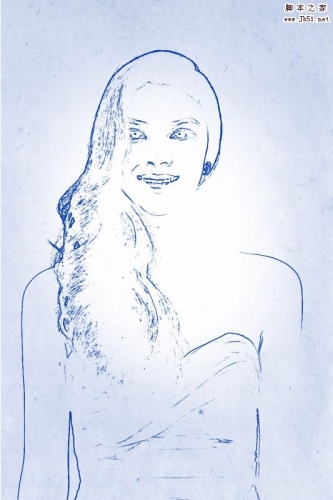ps给照片制作其他效果很简单那,今天我们就来看看一个实例教程,请看下文详细介绍。

1、首先启动Photoshop cs5,执行文件-打开命令,打开一幅事先准备的照片。

2、执行图层-新建填充图层-纯色命令,在弹出的拾色器中选择灰色,点击确定按钮。
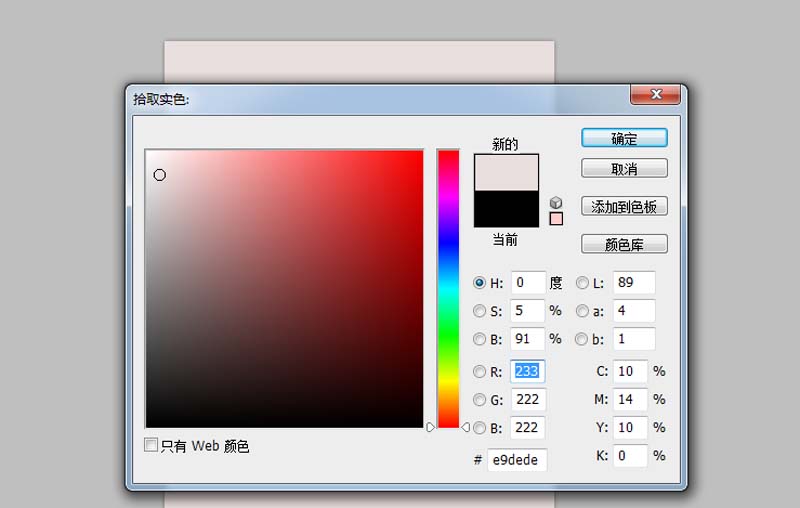
3、执行图层-新建填充图层-图案命令,载入一张图案,双击背景图层将其转换为普通图层0。
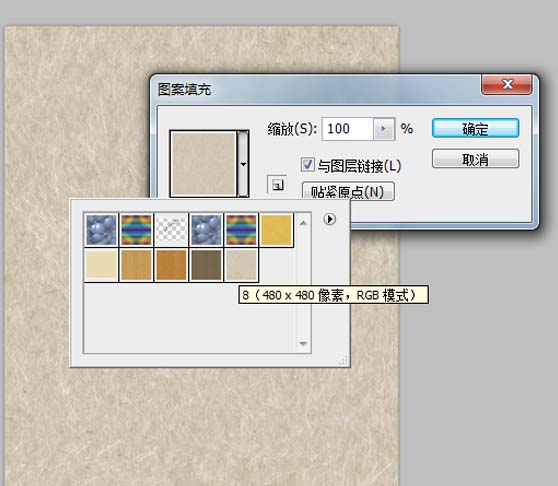
4、选择图层0执行ctrl+j组合键复制得到图层0副本,并移动到最上面,执行滤镜-风格化-照亮边缘命令,设置边缘宽度为4,边缘亮度为11,平滑度为11.
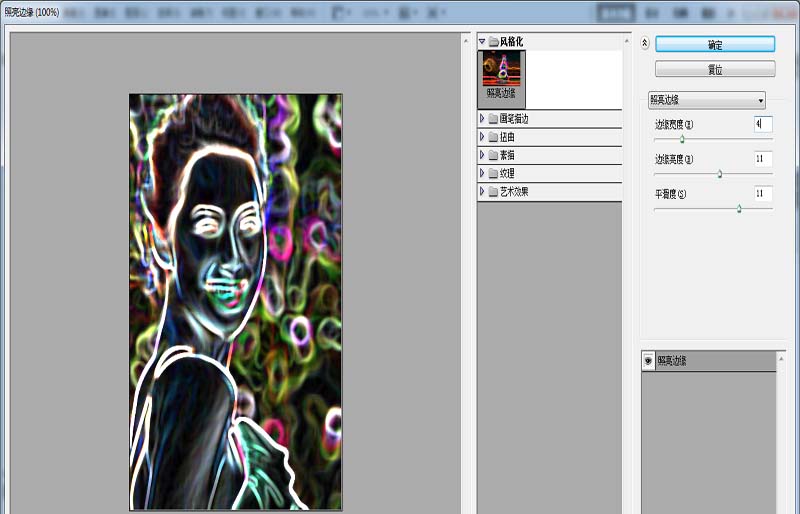
5、执行ctrl+i组合键进行反相,接着执行ctrl+shift+u进行去色命令,修改该图层的混合模式为正片叠底,不透明度为13%。
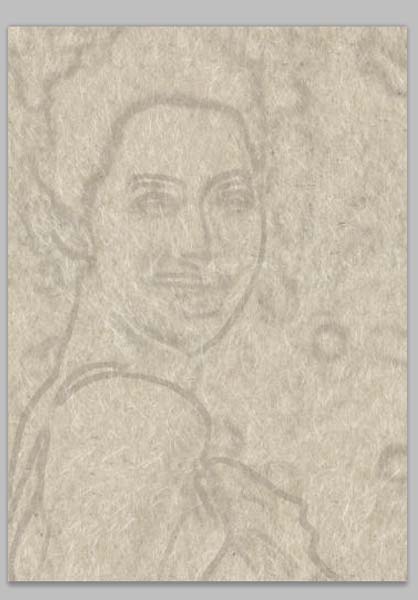
6、选择背景图层执行ctrl+j组合键复制得到图层0副本2,拖拽到上层,执行去色命令,执行图像-调整-亮度对比度命令,设置亮度对比度均为20,修改该图层的混合模式为变暗。
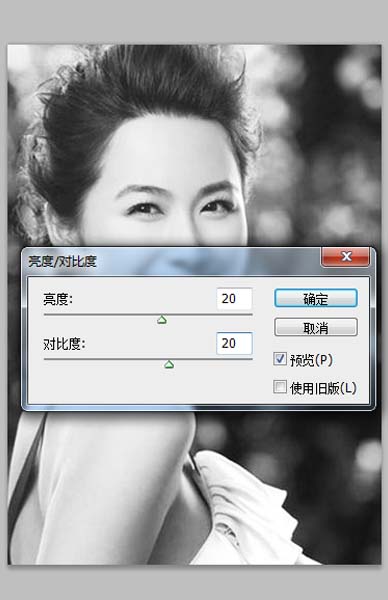
7、执行滤镜-杂色-添加杂色命令,设置数量为13%,勾选单色和高斯分布选项,点击确定按钮。
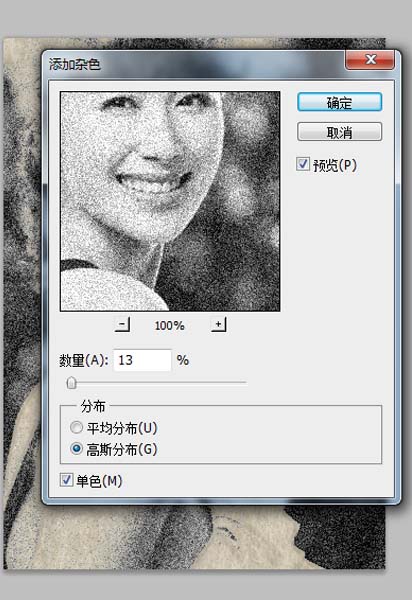
8、执行图层-图层蒙版-隐藏全部命令,选择画笔工具,设置相关的参数,包括形状动态、双层画笔、散步、平滑等等,接着在画布上进行涂抹。
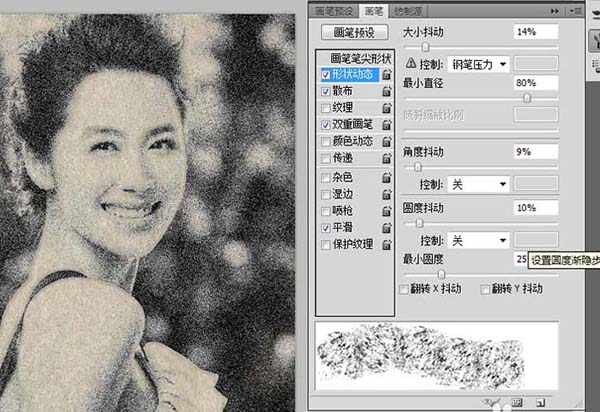
9、执行文件-存储为命令,在弹出的对话框中输入名称,保存类型设置为jpg,保存在桌面上即可。
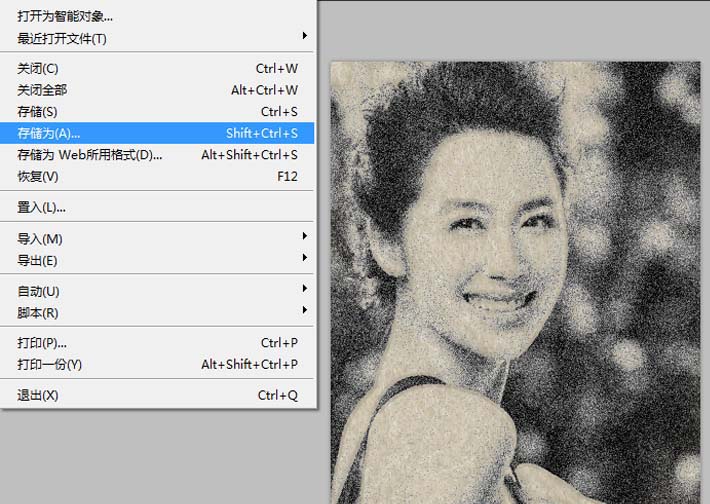
以上就是ps中制作粉末画效果的教程,希望喜欢的朋友可以继续关注PSD素材网(www.PSD.cn)。